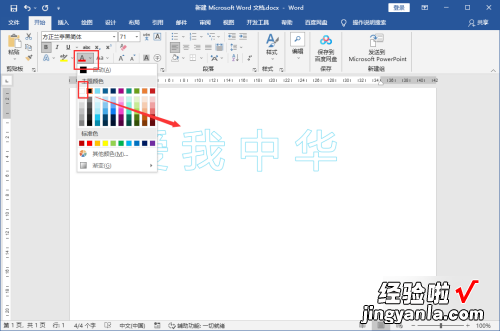经验直达:
- 怎么在word打出有镂空字
- 空心字体word怎么做
一、怎么在word打出有镂空字
1.材料/工具:word20101、启动win10系统打开word文档,在word文档添加背景色 。2.2、在word文档 , 输入需要制作的文字
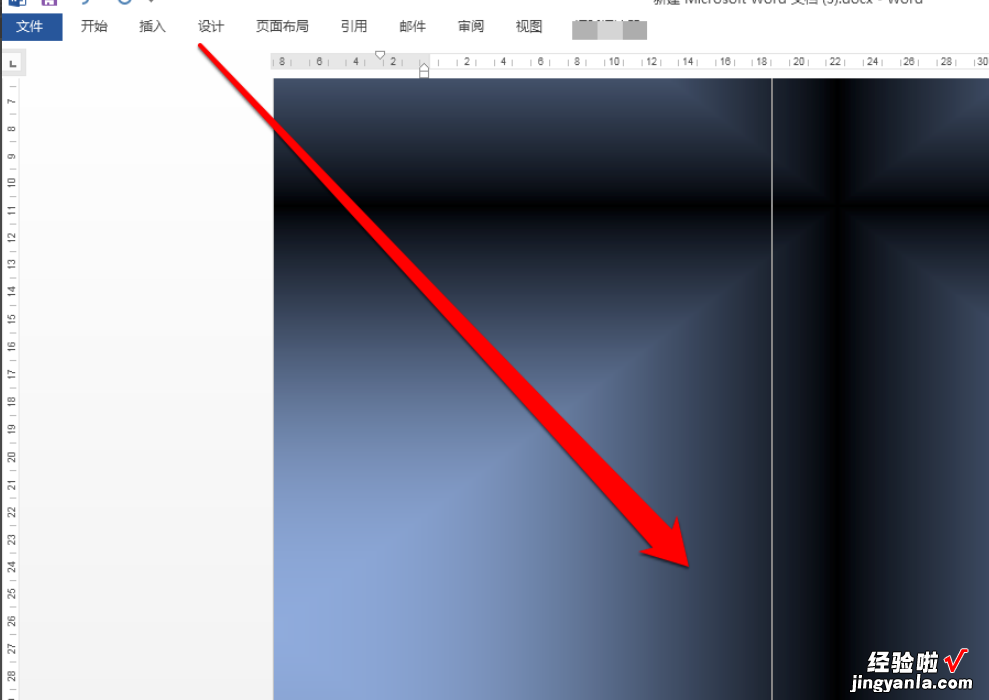
3.3、点击工具栏的字号设置按,进行调试文字的字号
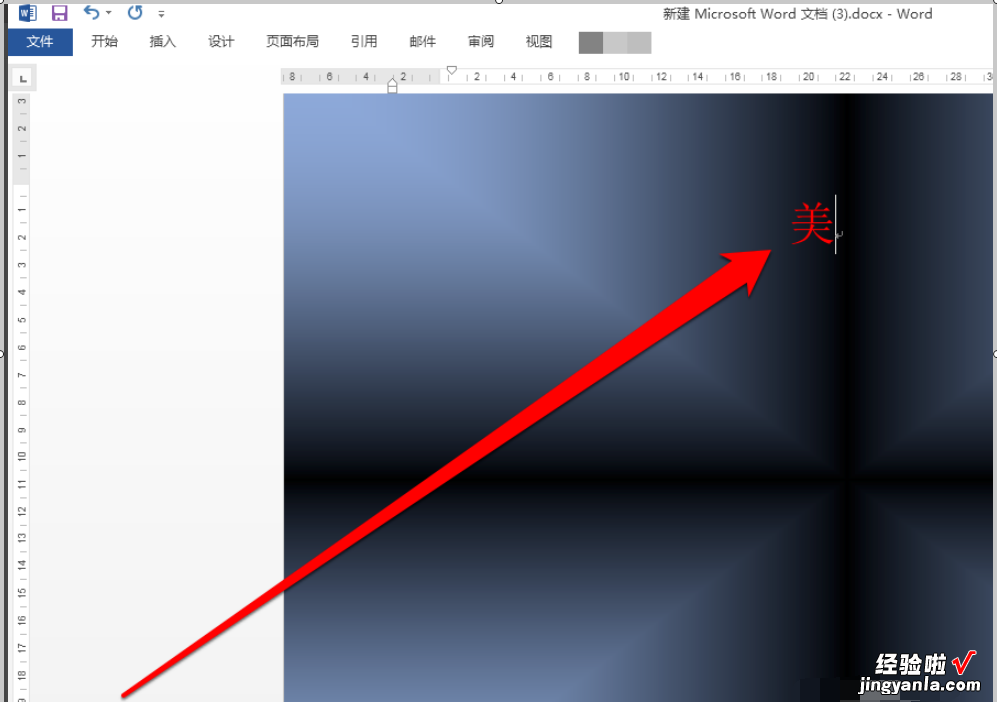
4.4、通过字号的调试 , 将字号设置为500,铺满整个页面
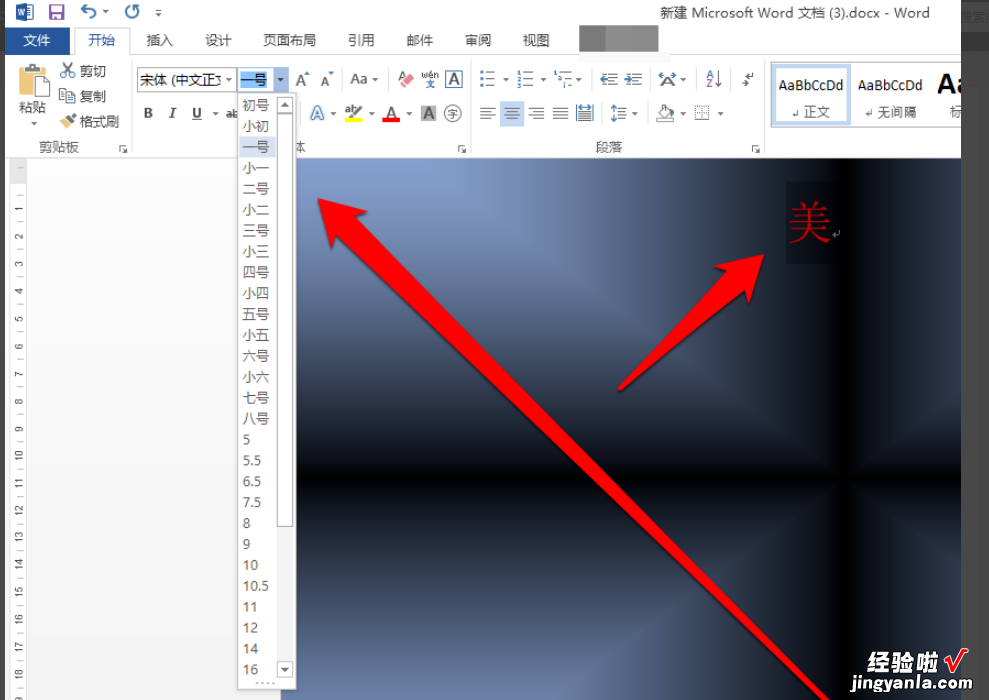
5.5、通过首行的缩进功能,将文字铺满居中显示
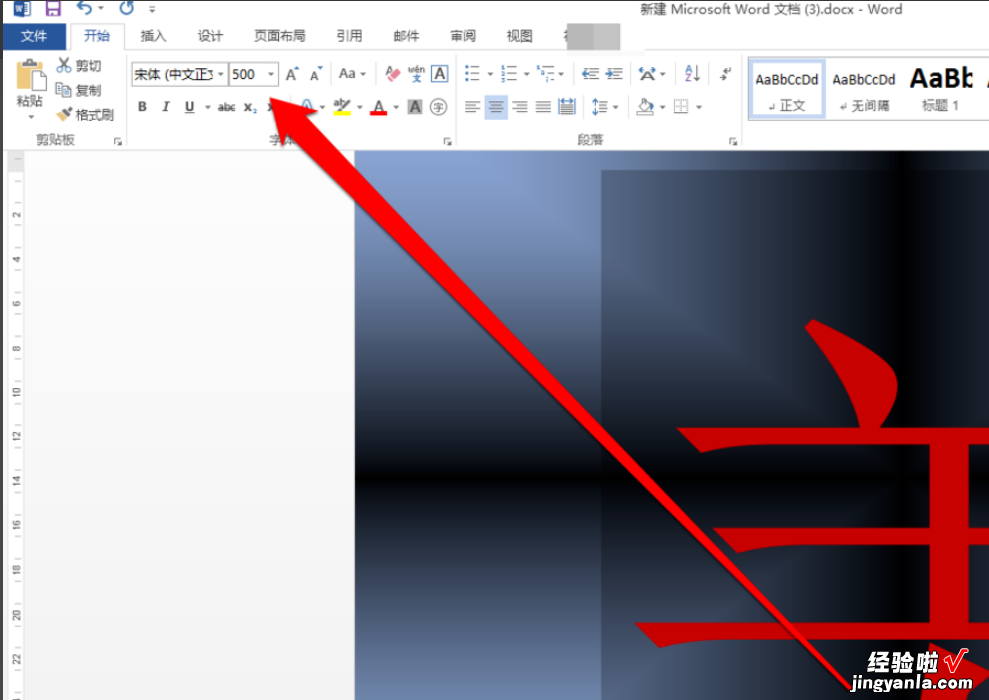
6.6、通过字体的设置,选择文字的字体
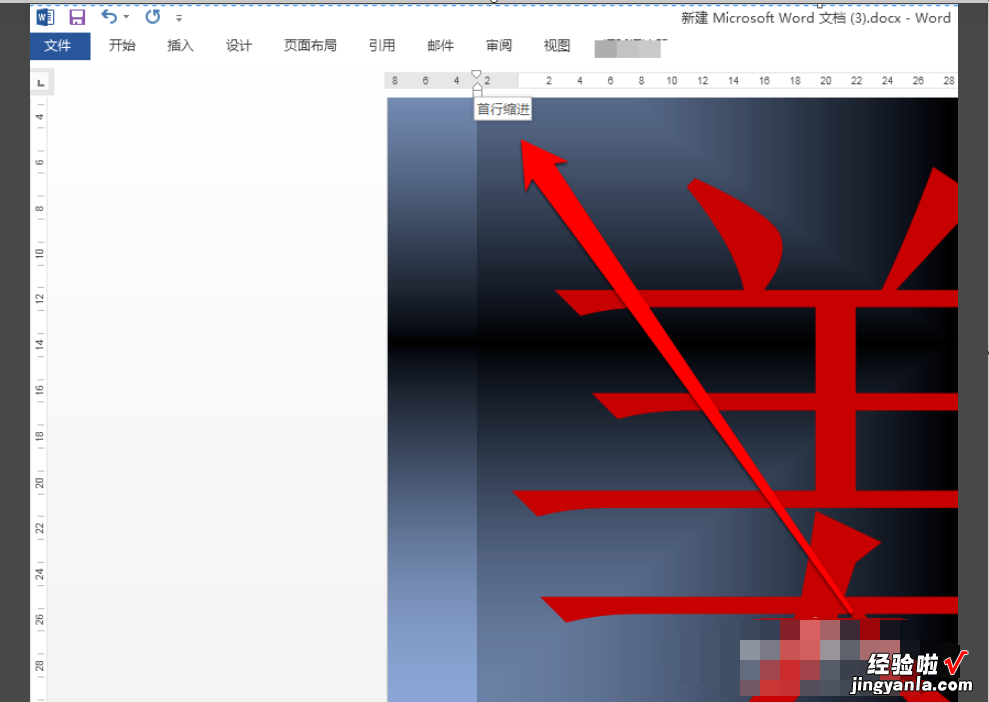
7.7、通过字体的选择,最终选择字体为行楷

8.8、选定字体后,将字体的颜色设置为白色
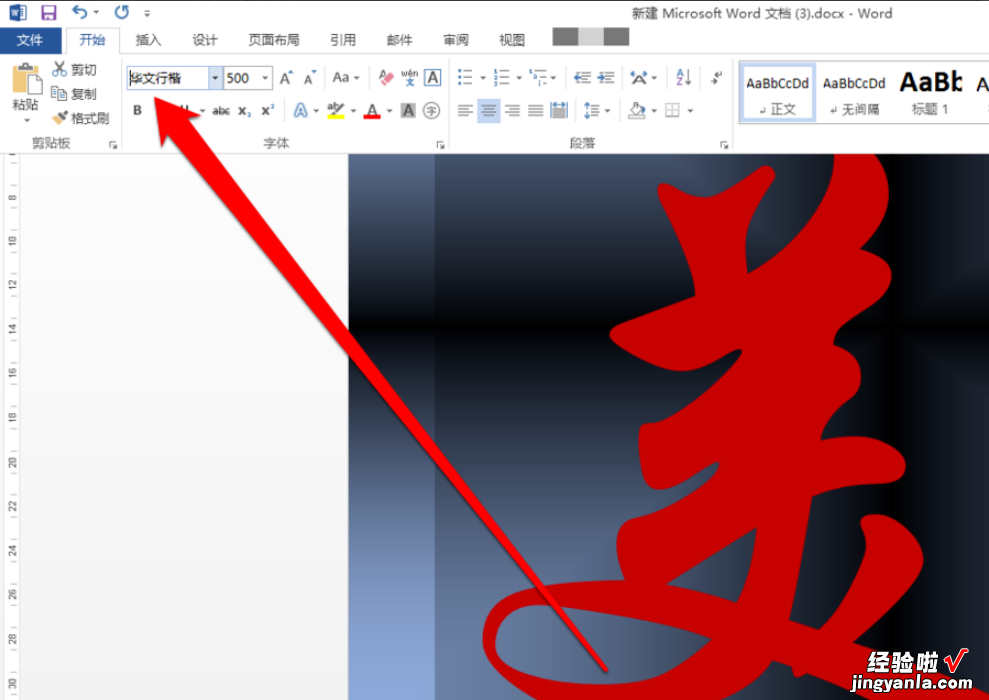
9.9、字体变成白色后,周围的背景色反衬出字体的形状,镂空的字体就形成了
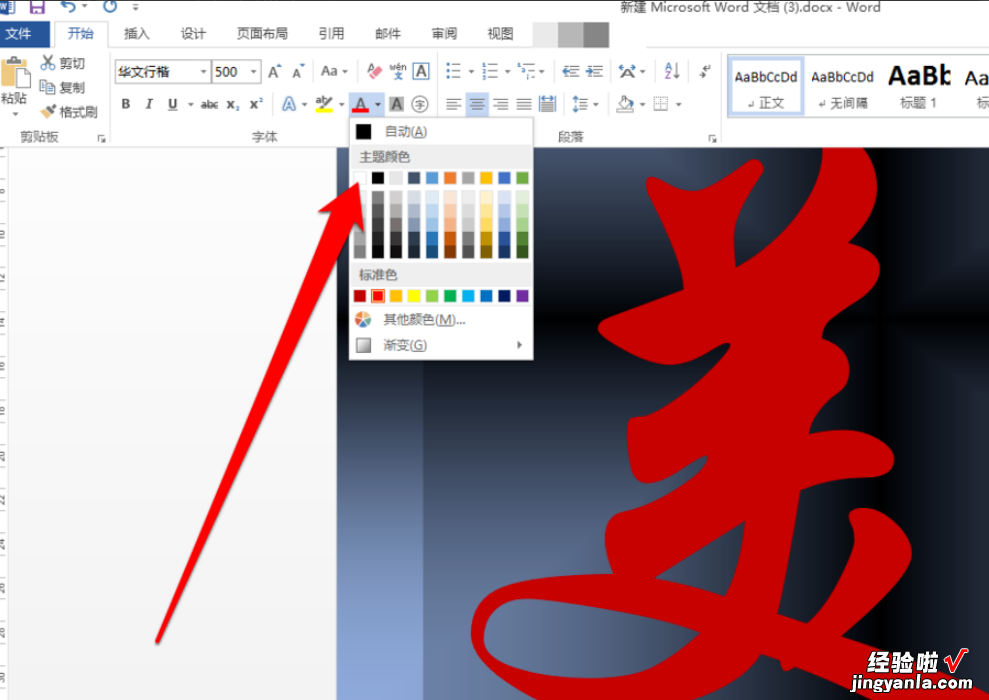
10.
二、空心字体word怎么做
空心字体word做法:操作设备:戴尔Inspiron 3542.设备系统:Win10LTSC 1809.操作软件:word2019.1、打开word文档输入文字,放大字体,加粗字体以便演示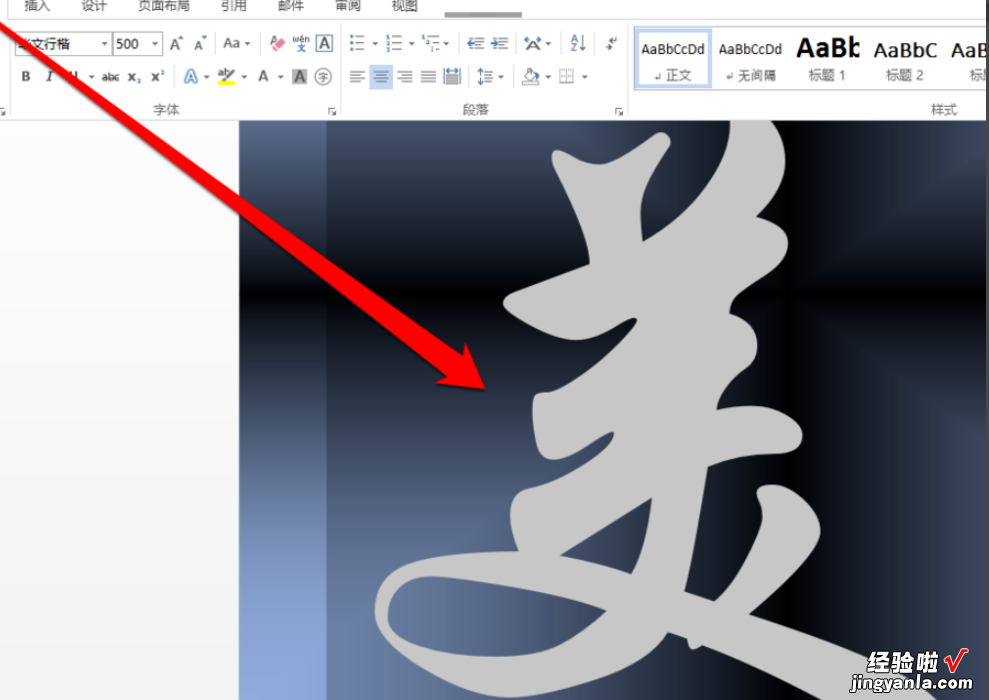
11.2、在“开始”选项卡下 , 点击“文本效果和版式”打开下拉菜单,点击“轮廓”选择轮廓颜色 , 点击“轮廓-粗细”设置轮廓边线宽度
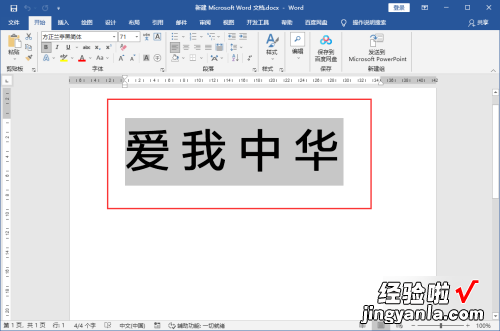
12.3、点击“字体颜色”打开色板,在色板中选中与页面背景颜色一致的颜色,这样空心字体就设置完成了
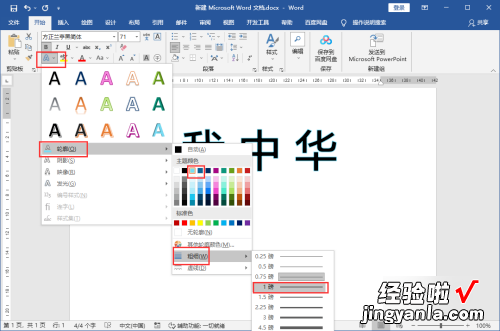
【空心字体word怎么做 怎么在word打出有镂空字】